パソコンを買い替えました。旧PCは全然普通に動いてるんですが、たまに怪しい挙動をするのと、あとモニター数を更に増やしたかったので。
モニターの数、本当にいくつあっても足りない。メインモニターで絵を描きながらサブモニターで資料を表示しゲーム配信を流しながら野球を3窓する人類には、モニター3枚じゃあ全然足りない。
デスクトップPCに乗り換えよう
私は長年ノートパソコンユーザーをやっている。ノートパソコンはデスクトップ筐体を置かなくて良いので気が楽で好きだった。ただ、モニターを4枚以上にしたいとなると、その条件を満たせるものはかなり少ない。と思う。あんまり詳しくないけど。
しかし問題がある、デスクトップPCの既製品ってどうしてもこう、黒or白って感じで好みではないという致命的な問題。

こういうのはめっっっっっっっっっちゃカッコイイと思うけどな!!!これが残ってたらこれにしてたってくらい良い。こういうのが一番いいよ。かっこよすぎる。販売終了してたけど。
ある程度信頼できるメーカーでファンキーな見た目のPCってやっぱ継続販売されにくいんですかね。バシカメで見ためっちゃカッコイイPCも調べたら生産終了品だった。なんで売ってないモン飾ってんだバシカメは。
そういうわけで、せっかくなので組み立てをオーダーしてみたいな~と考え始めました。上記のようにかなりわけのわからないパソコンの使い方をしているので、それを踏まえてパーツを選んでもらったらどうなるだろう?という興味もあったし。
組み立て業者は色々あると思うが、私は変なものが欲しい割に安定も求めるので、とりあえず大手のドスパラに決めた。よく見ているブログの人がドスパラでパソコンオーダーしたというのを読んだからというのもある。クチコミってなんだかんだでかい。

ケースを選ぶ、オーダーする
もう本当にパーツのこととか何もわからないので、ほぼ丸投げするとして、ケースですよ。ケースだけは絶対に自分で選ばないといけない。そうじゃないなら既製品買ったほうが良い。

いや、これだろ!!!これしかないやんけ!!!
まあ調べれば真っ黄色のケースとかもあるにはあるんですが、ドスパラで販売してるこれなら丸投げができる。ならこれが一番良いでしょう。外部でケース買って組み立て依頼するとなると配送とか色々面倒そうだし…
商品イメージだとやや地味な赤に見えますが、実際の写真を見るとかなり鮮やかな色っぽいのでこれに決めました。あとはそれを希望に入れてオーダーするだけ!
オーダー文を書くために、まず自分のパソコンの使用用途をメモがてら書き出してみる。
・作業をしながら動画やライブ配信を流す
野球中継を3窓~最大10窓、Twitchのゲーム配信を1~2窓同時に開くことがある・ブラウザタブを大量に開きっぱなしにする
常時FirefoxとGoogleChoromeを立ち上げ、タブをおそらく100以上開いたままにしている
なんだ?こいつ…(他人事)
ちなみに旧PCだと野球3窓+Twitchだとそこまで重くはならず、それ以上ライブ配信を重ねると若干怪しくなってくる感じでした。高校野球の地方予選を10窓した時は流石に作業どころではなかった。これを改善してQOLを上げていきたいところです。
ブラウザのタブはなんだってそんなに開いてるんですか?なんでやろなあ……(あとで見る予定のアニメ、あとで読む予定のブログ記事、あとで見る予定のYoutube動画、大量のNotionメモ、…)
『後で見る』系のサービスを使えば良いだって!?いやタブ開きっぱなしにして消化したら閉じれば良い、って状態の方が圧倒的に楽なんだって!ほんとほんと!ほんとかなあ?
使うサービスを無駄に増やしたくないんですよね…管理面倒だし
そんな感じで自分の希望をまとめてオーダーしました。あ、店舗オーダーとWEBオーダーがあるんですが、私はWEBオーダーにしました。普通に口頭より文面の方が内容精査しやすいし。
送信2日後に見積もり返信が来ました。早い!!(※多分時期とかによって変わると思われる)
そこから内容を微調整して最終的なパーツ構成を確定してもらいました。オーダー時に希望のデータ容量を書き忘れていて、見積もりを見たら普通に私の用途だと足りないSSDが選ばれてたので増やしてもらったりしてたらめっちゃ予算オーバーしてしまった。
一応予算内にセーブする調整なんかも頼めばしてもらえるんですが、どうせ365日使うものなんだから良い方のパーツでええやろ……!!で奮発しちゃった。毎日四六時中使うものって予算度外視しちゃいがちだ。私は。だって日割りしたら飯代より安かったりするし…
提示してもらったパーツ、一応自分でも一つ一つ調べてメーカーページとか見てたんですが『なんかすごそう』ということしかわからず、もうドスパラの人を信じるしかない。実際はもうちょっとある程度知識があった方が良いんでしょうけどね。
確定後振込。振込確認後7日以内に組み立て&発送と書かれてたんですが、3日後には発送日のお伺いメールが届きました。は、はええ~~
パソコンの移行作業は週末じゃないとできなそうなので、一応届く日を金曜日に指定してワクワク待機タイム、ターンエンド!
あ、ターンエンドじゃない、PC買い替えに合わせてモニターとかも買わないといけなかったので諸々注文した!ちょうどアマゾンスマイルセールと被っててよかった。
パソコン、届く

で、でかい。比較対象がこうがいぬなので分かりにくいけど、これけっこうデカサイズのぬいです
でかすぎてこれを抱えて狭い通路通るのけっこうギリギリで指を壁に擦って皮が削れちゃった。皮って削れるんだ。剥がれるんじゃなくて

当たり前だけど梱包がガチガチ。ガチガチすぎてダン箱からどうすればパソコンが引き抜けるのかわからず、ダンボールを解体しながら取り出した。

ウオオッ♡ 期待通りの良い赤…♡
組み立てた中身も緩衝材がビッシリだ…

緩衝材すぎて中身が腸みたいになってんよ

アッ♡ああっ♡♡組み立てPCの感じだ…!!かっけえ テンション上がっちゃう

ウオオ……

ウオーーーッ🔥🔥🔥🔥🔥🔥 か、か、か、カッケ~~~~~~~!!!!

ほぉおおおおん!!!!!!!!
死ぬほど気が利いているPCケースなので、デフォで赤と黄色が繰り返す光り方に切り替えることができる。ありがてえ!!!もうインテリアとしてはこれでいいよ!!!完成だよ!!!~完~
完じゃないのでPCの移行作業をせねばならない。面倒だ……この世で一番面倒な作業……
PCの移行作業諸々
やるか……移行作業を……
ということで旧PCと新PCを同時に立ち上げ、色々やっていきます。

第一線を退いた老マウスも久々に出勤。1年前ワイヤレスマウスが旧に故障した時以来の登板です。ボロだけど息は長い
さて、新PCにデータを移行する前にやっておくことをやったり、色々確認したりなどします。
・基本動作の確認
・ネットにつなぐ
・GeForceをインストール
・いらないデフォのアプリを削除
など
まずはこのへん。適当に調べて出てきた『PC買い替え後にやること一覧』みたいなのを参考にしながら諸々をやっていきました。絶対使わないアプリを次々アンインストールするのは気持ちがいいぜ。あばよOneDrive 二度と顔を見せるなよ
概ね問題なくことが進行していく中、重大な問題に気づきました。Bluetoothのオーディオが、ブツブツ途切れるーーーーー。音も極端に小さい。ええ……
イヤホン側の問題じゃないのは確実ですね。旧PCでも使っているので。電波干渉の可能性も考えて色々試してみたんですが解決せず。
結局翌日の午前中に家電量販店に走り、Bluetooth機能を後付するドングルを買ってきて強引に解決しました。なんか本体に問題ある気しかしないんだけど、正直そのために修理返送するのはちょっともう……キツくってぇ……。ダンボール解体しちゃったし。
高い金出して買ったパソコンなのにわざわざBluetoothを後付するのはなんだかアホくさい気もするんですけど、今のところ1200円のドングルで問題なくオーディオが使えているのでまあ、いいかなと……
前回パソコン買い替えた時も起動直後にオーディオトラブルで慌てた記憶がある。パソコンのオーディオ運が悪いってなんなの?
それ以外は特に問題なさそうだったのでまあ…よし。

というわけでデータ移行、いくぞ!使うのは定番ソフトのファイナルパソコン引越しさん。前回PC買い替え時にも使いました。データだけじゃなくアプリもインストールされた状態にしてくれるのが本当に助かります。Amazonレビューなんかではけっこう酷評されてたりしますが、自分は問題なく移行できたのでやっぱりこういうのってうまくいかなかった人の声が上がりやすいんだ…と思う。

移行作業中のデスク上、なんか色々はちゃめちゃになってる。ジャンルが
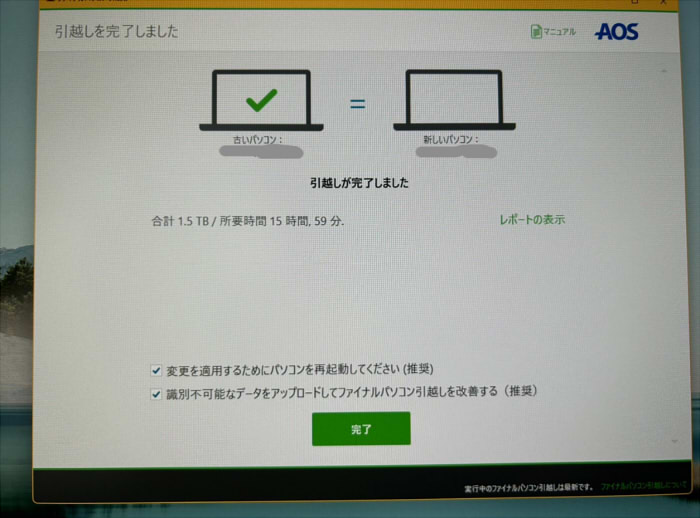
移行開始時は25時間かかるって表示されたけど16時間で終了。これはマシンパワーか?昼過ぎに移行開始して翌日の昼までかけるつもりだったけど朝起きたら終わってた。
移行中当然パソコン起動したまま寝るわけだけど、PCのゲーミング・光の切り方が分かんなくてそのまま寝た。普通に寝れた。物理的には割とどんな状況でも寝れるタイプだ私は。前日Bluetooth不具合が解決しない状況だと不安でちょっと寝付けなかったけど。
移行に時間かかるし、その間はゲームとかやろっかな♪それとも次のネームかな♪と思っていたけど、新調したモニターの設置とかやってたら普通にそんな時間なかった。
色々確認
当然移行しただけでは何も完了しないので、ライセンス認証や環境復元などをして作業環境を整えていきます。以下未来の自分のための備忘録も兼ねたメモ
4Kモニターにした
旧PCは17.3インチのノートPCだったんですが(これはノートとしてはかなり大きい)
せっかくデスクトップにするので、モニターは4Kにしました!!27インチの4K!!
4Kモニターは普通のモニターに比べて表示が細かいので、UIや文字などがかなり小さく表示されてしまう、なので表示を125%~150%に変更することが推奨されています。という知識を事前に入れていたのですが、モニター繋いだら勝手に150%の設定になってました。パソコン側が気を利かせてくれたのかも。
事前に調べていた時には、『4Kモニターとそれ以外のモニターを併用した場合、4Kモニターで開いていたウインドウを他モニターに移動した時拡大率がそのままになる(他モニターではクソデカになってしまう)』というのもあったんですが、それも自動で補正されるようになってました。(他モニターに移動させた時は勝手に100%の拡大率にしてくれる)多分Windowsさんが気を利かせてくれてる。
FireFox
私のブラウザ二刀のメインの方。拡張機能なども移行されてはいたのだけど、なんかアイコンが全部表示されない状態で、機能もしていない様子。仕方ないので諸々インストールしなおした。Stylebotなんかは設定のエクスポート機能があるので助かった。これがないとエックスのポスト一つ一つに「さらに表示」が表示されてしまう。カスである。
GoogleChrome
私のブラウザ二刀の左の方。こっちがGoogleアカウントとの紐づけだったので特に問題なく環境復元。ただ一部の拡張機能は設定がリセットされていたのでちょっといじったりはした。Youtube再生後の関連動画を消すやつとか
IME
これはデータ移行前にやったんだけど、ややこしいのでこっちにまとめる。
なんかキーボードで文字を打つとエンター押してないのに勝手に確定される不具合?が出た。これではひらがなしか打てない!
調べてみるとよくわからないけど普通に発生する不具合っぽく、よくわからないけどGoogle日本語入力をインストールすると直るらしい。インストールした。直った。なんなんだ……
CLIP STUDIO PAINT
多分いちばん使っていると思われるペイントソフト。これは移行に関してかなり気が利いているので、同じアカウントでログインしていれば『パソコンを切り替えますか?』の表示が出、それを押すだけで認証デバイスを切り替えることができた。
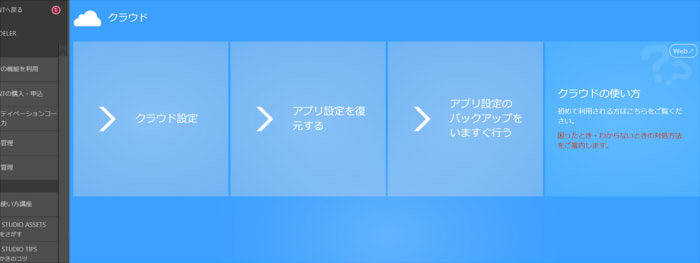
ワークスペースなどの設定は事前にここでバックアップを取っておけば簡単復元。ありがたいことだ…
簡単にクリスタ環境復帰や!と思ったけど素材のほとんどが無い!!!ペンとかはあるけど画像素材とかがない!!お、オレの素材たちは!?!?
これ手動復帰するしかないの!?とDL済素材一覧を見ていると、頻繁に使っている素材が配布終了しててDLできない!!!エーーーーー!!!!!
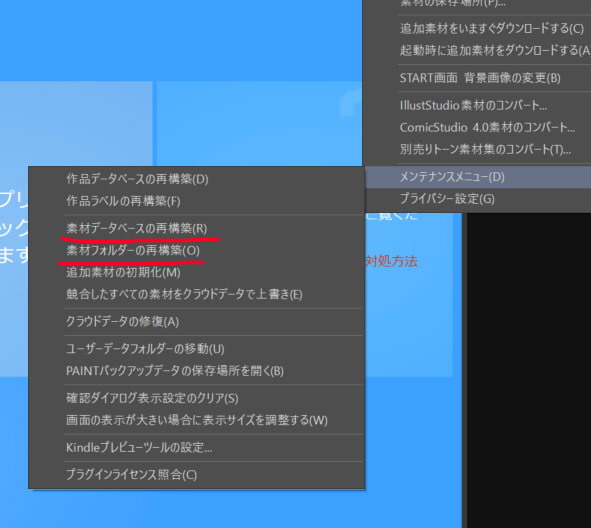
…とまあ一通り一人で焦ったんですが、なんてことはなくここを押せば解決する話でした。言ってよ~(?)
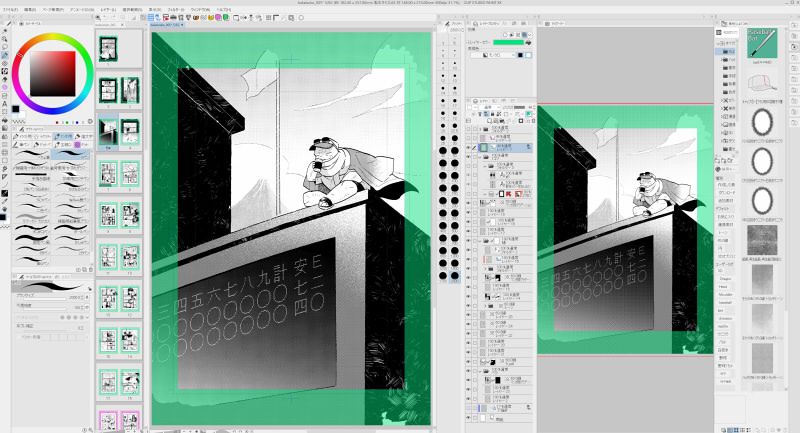
ノートパソコンをやめて作業画面がムチャクチャ広くなったのでワークスペースを模索している図。素材開きっぱなしでも余裕ある、全体ナビゲーションすら表示できる。すごい。ちょっとこれは使いながら調整していきたい。
これがノーパソ時のワークスペース。これは動画用にナビゲーション大きめに表示してるからちょっと違うけどまあ概ねこんな感じ。つ、使えるスペースが違いすぎる……
ペンタブ
この動画で言った通り、私はちっさいペンタブの描画範囲を更にちっさくして使ってたわけなんですが、メインモニターが広くなった分サイズが丁度よくなりました。ついに板全体を使ってもらえるようになった板タブなのであった。
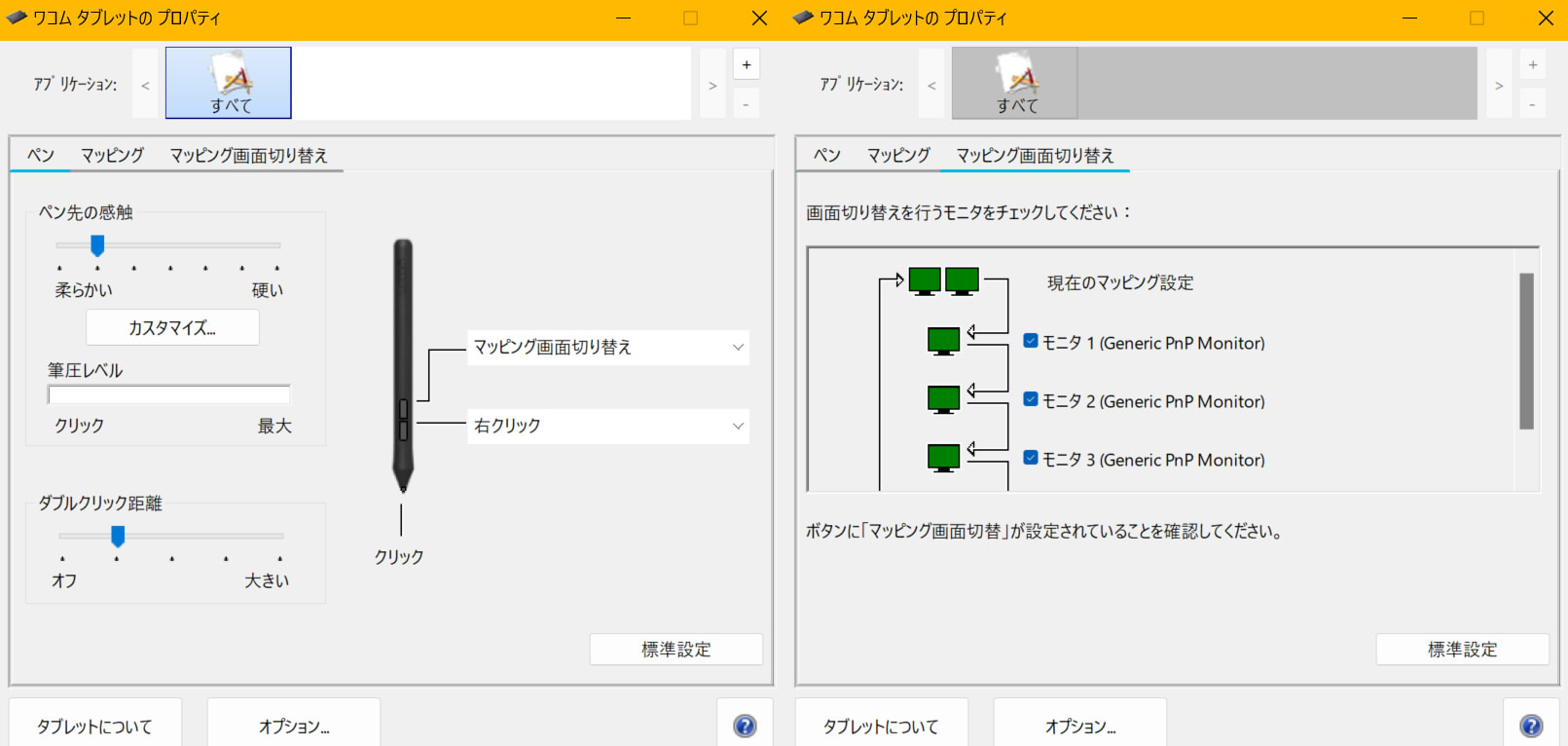
あとこれ前までなかった!アプデで追加されてたのかな?ボタンに設定すれば操作モニターを切り替えられるやつ。
ペンタブの範囲メインモニターだけにしてるとマルチモニター操作する場合マウスに持ち変えるしかないので、ペンタブのボタン押せばモニター切り替えられるのはけっこう便利かも。
SAI
私はメインの描画ソフトをクリスタとしつつ、簡単な画像編集はSAIでやってます(軽いし最低限の機能だけだからやりやすい)
なんで引き続きSAIを使っていくつもりなんですが…
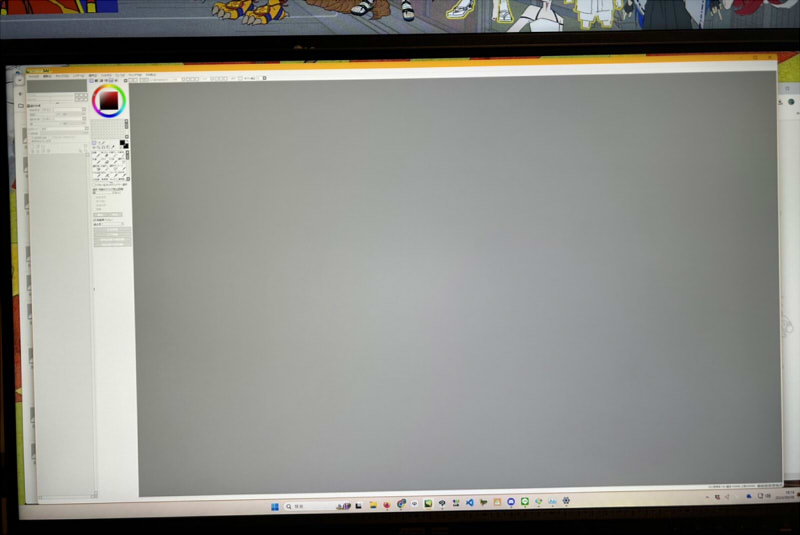
4Kモニターに映したときのSAIさん、なんかちっさくないですか?文字が…
写真だと伝わりにくいですがマジでちっさいです
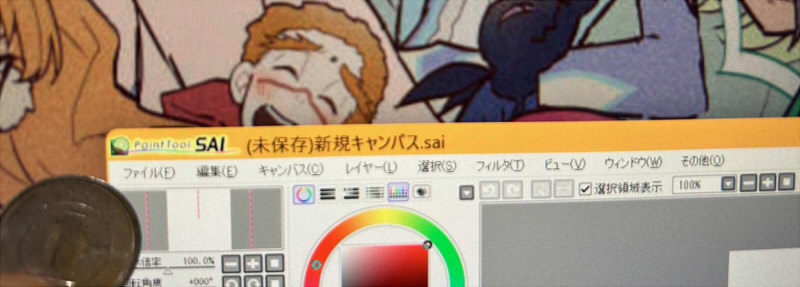
1円玉との比較
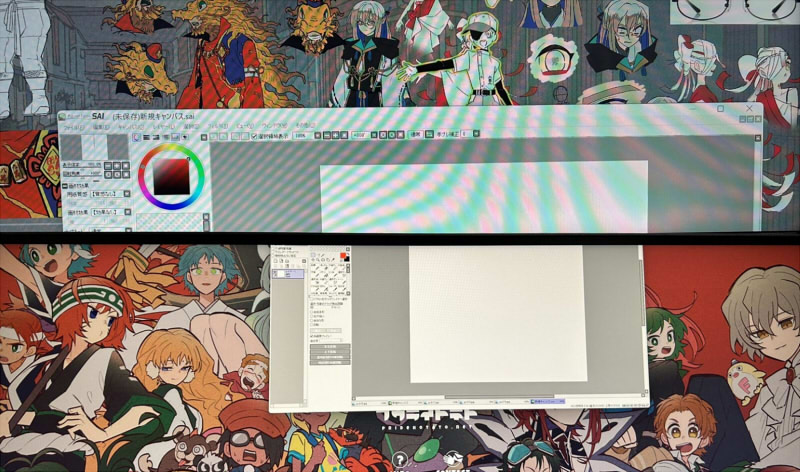
モニターの境目に表示した時が一番わかりやすいかも。下が4Kモニター、上が4Kじゃない普通のモニターです。上のサイズが標準的なUIの大きさなので…マジで小さい
関係ないけど写真で撮った時の4Kモニター綺麗すぎてワロタ
調べるとSAIちっさ現象起こってる人他にもいるみたいで、解決方法も試してみたんですが変わらず。まあSAIは本当に簡単な画像編集しかしてないのでメインモニター以外に表示すればいいか…で落ち着きました。モニターはたくさんあるからな!ゲヘヘ
その他
ダウンロード版で買ったソフトのアクティベーションコードを手書きでメモして保存してたんですが、入力しても認証されず。なんで???となって確認すると、『Z』が『2』にしか見えないふにゃ手書き文字になっていました。コードメモはちゃんとしろよ!!!!!!!!!!!!!!!!!!!!何年か前の自分!!!!!!!!!!!Oとゼロも区別してないし!!!
ダウンロードソフトの方が買う時は手軽なんだけど、パッケージは物理で本棚とかに入れておけば間違いないのでけっこう好き。保存場所見失うと終わっちゃうけど(でもそれってデジタルでも、そう)
Windows11の感想
旧PCではなんとなく頑なにアプデせずに来たんですが、いざWindows11になると案外悪くないなって感じです。いらん機能もまああるけど、気を利かせてくれるところもかなりある印象。
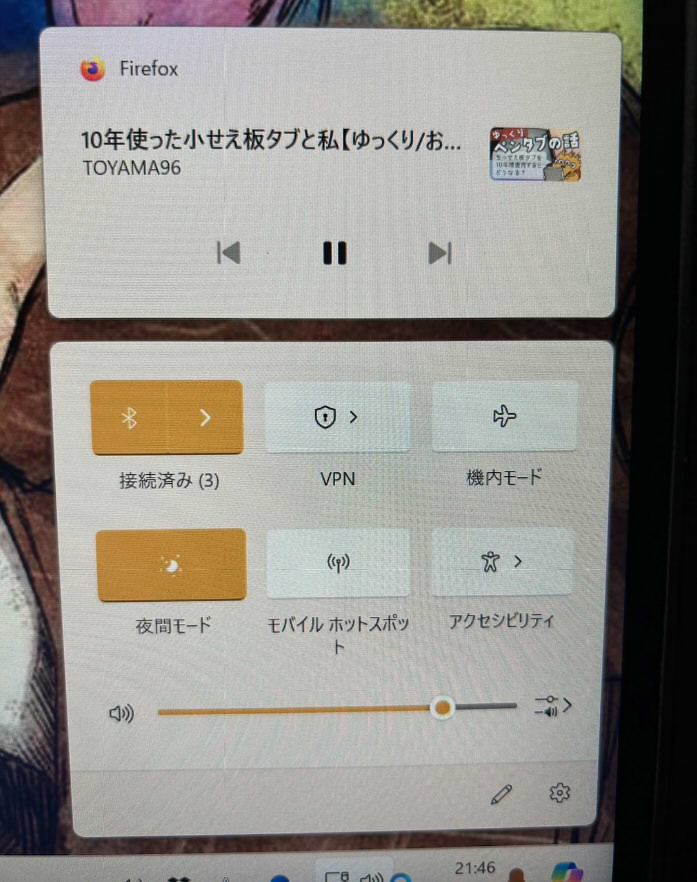
個人的に良アプデだと思ってるのはタスクバーから開けるこれ。Bluetoothやなんやにクイックアクセスできるのはかなり利便性上がったと感じます。夜間モードにすぐできるのもよき。
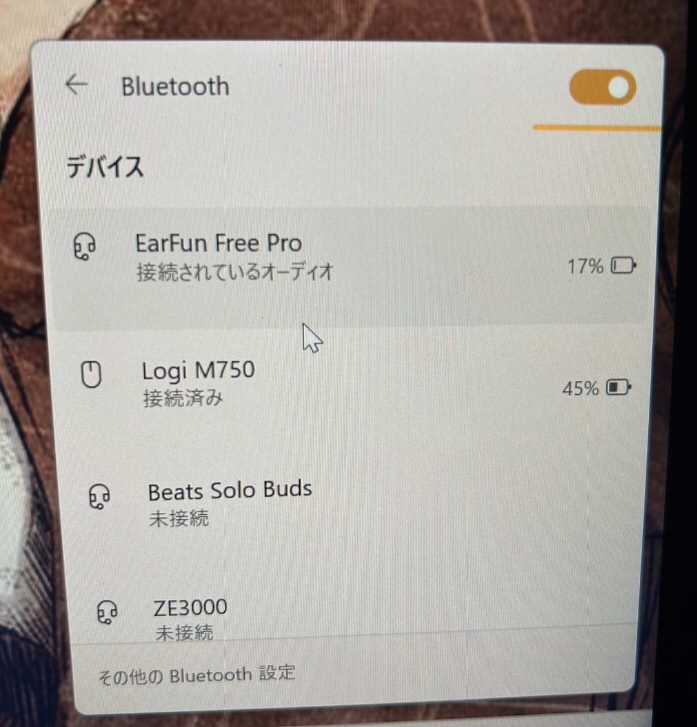
Windows10だとBluetoothデバイスの接続不良とかの時わざわざ設定→Bluetoothって開きにいかないといけなかったのでね……それがタスクバーからすぐ開けるのはマジで神かもしれん。
それとフォルダがタブ式で開けるようになったこととか、メモ帳もタブ式で開けるようになったこととか、メモ帳が最後に開いた場所を記憶してるところとかかなり気が利いてて嬉しいです。細かいけど
余計なことはしてくるけどオフにしちゃえばいいのだ。GoogleChromeって検索したらEdge開いてくるところとかは思想が過激すぎて笑うけど。
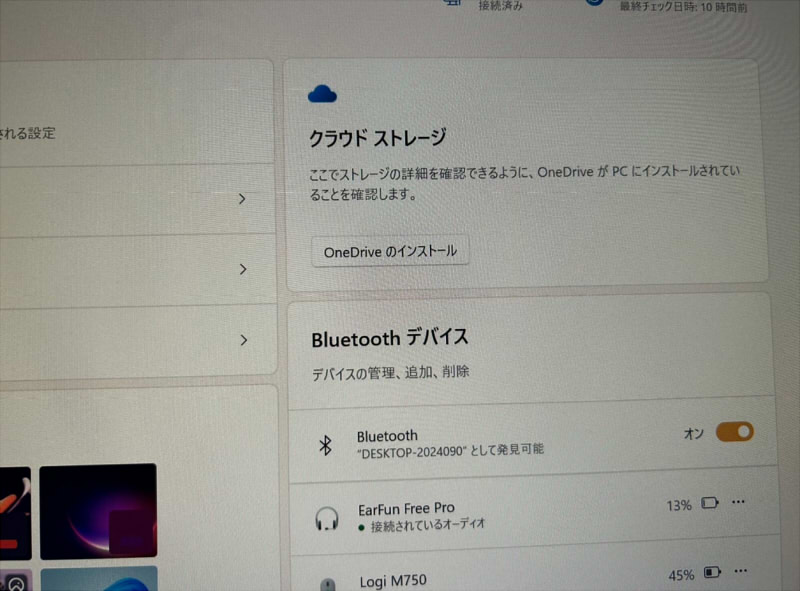
OneDrive圧もすごいけど。インストールしねーよバーーカ!!!Dropboxの設定する時お前が死ぬほど悪さしてきたの覚えてるからな!!!帰れ帰れ!!
Windows11、細かいところに気が利くいい奴なんだけど、自社アプリを使わせたすぎる強引さがある。キャラ立ってんね。EdgeもOneDriveもいらないけどね。
重かった作業どうなった?メモ
旧PCでやってて重いな~遅いな~と思ってた作業がどう変わったか
詳細スペック書かずにこういうの記録しても何の役にも立たないと思うけど
クリスタの読み込み
過去の重いデータなどを開いてみる。
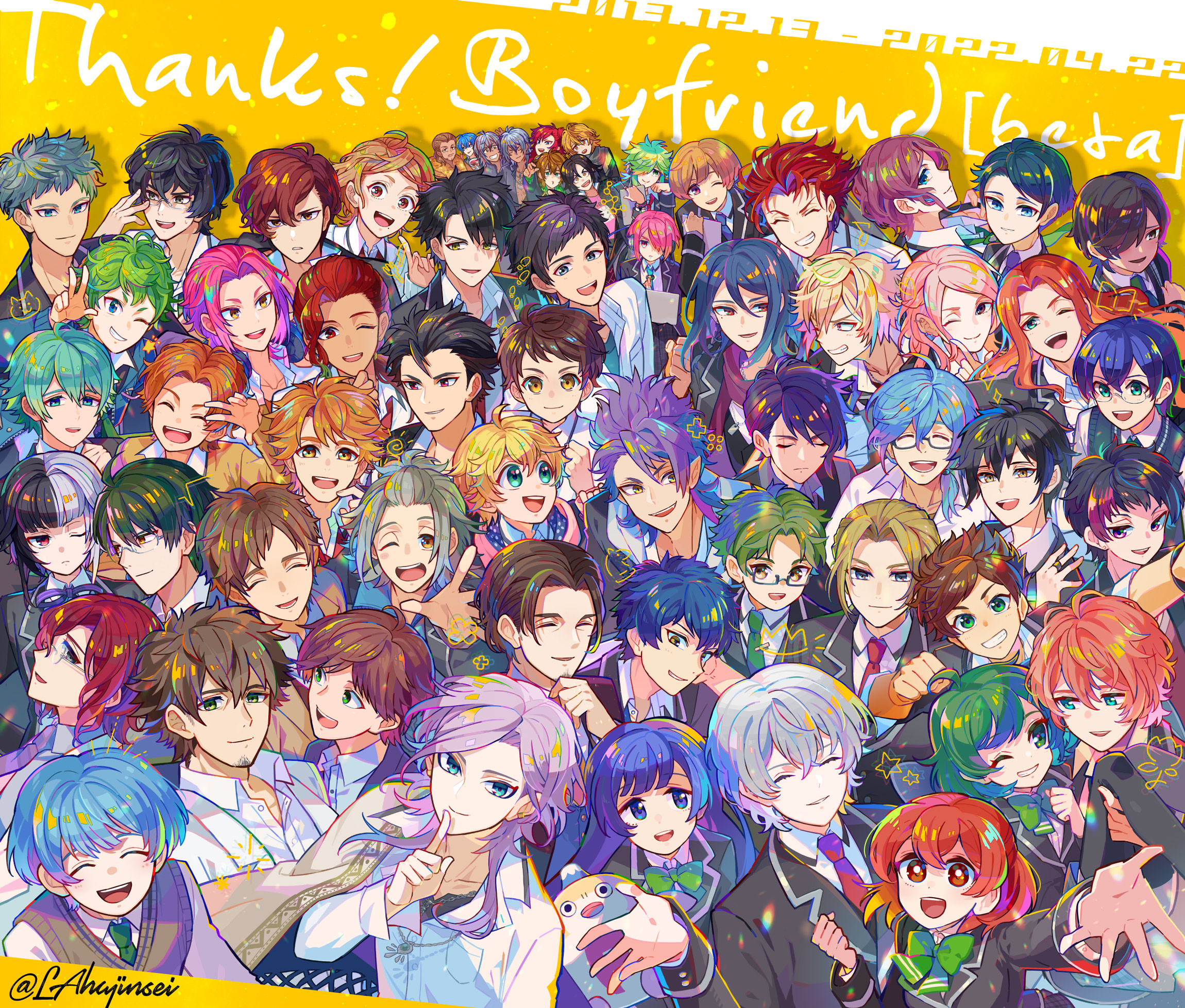
まずはこれ!キャンバスサイズ15000×10000、総レイヤー数おそらく2000近くの…集合絵!!
20秒くらい!!!!!!
速い!!!たぶん!!!いや旧PCでどれくらいかかってたか計測してないけど、作業中はアホほど重くて遅かった気がする。20秒で開けるのは相当早い気がする
マンガの3Dプレビューはどうかな?
60ページで50秒くらい!!!たぶん…はやい!!速いか?速いかなあ……
自慢のクソデカデータを呼び出しすぎて「爆速!すげえ!!」みたいなのが見られてないの草なんだ。でもこの辺のデータ開く時普通に休憩タイムになるくらいだったから1分以内は相当速い気がする。多分、おそらくは、そこはかとなく
iTunes
旧PCでもうずっとクソ重いと思ってた代表がこれ。開く時はのそっ………ッ…と開くのでPCが固まることもしばしば。そして落とすとその後しばらくPC全体が激重になる呪いの装備でした。さあどうだ!?ハイスペックPC!!
起動時→速いし重くならない(解決)
閉じた時→PC重くなる、数分操作不能(解決せず)
こんだけスペック盛っても閉じた時PC重くなるの衝撃すぎでしょ。なんなんだitunes
動画出力
これはかなり明確にスペックを感じられる部分ですね。試しに過去動画の出力を試してみたんですが、速い速い!!
あと、重い動画データを出力してるとPC全体が重くなって他の作業ができなくなっちゃったりしたんですが、そういうことが全くなくなってかなり具合がいいです!やったー!
音声出力
いつも使ってるVOICEPEAKの音声出力
これについては劇的に速くなることはなかったですね。ソフトの限界かな~
ゆっくりムービーメーカーでVOICEPEAKを使ってみた感じも旧PCと大差なく、ちょっと音声出てくるまでに時間かかりますね。ダヴィンチリゾルブとかだとどうなんだろ~
ストリーミング配信複窓視聴
野球を10窓しても平気なのか を今試すことはできないので(なぜなら今は高校野球の予選大会の時期じゃないから)
試しにYoutubeで適当にAPEX配信を片っ端から開いてみた。

APEXライブ配信11窓、あと同時に動画視聴と、Twitch配信を開いてます。画質も下がってないしPCも全然重くなってない!!!スゲーーー!!!こりゃいい!!!
その他
Twitterのホームを作業中に自動更新してほしくてそういうアドオンを試してみたんですが

↑これ
旧PCだとこれでTLを更新し続けてるとPCが激重になっちゃってにっちもさっちもいかなくなったんですが、新PCで試してみた感じ全く重くなることもなく自動更新を続けてくれてます!!うおお!!ジェネリックTweetDeckや!!!
動画出力中といい、ストリーミング配信を大量に開いてる時といい、旧PCだと『これやってると動作が重くなる』系は概ね解決した感じですね。かなりPCスペックを感じます。それでも全力でPCを固めてくるiTunesって本当になんなの?
デスク周りどうなった?
PC買い替えてデスク周りも整理したので最後はそれを見て終わりにします。せっかくなので順を追って見てみるか
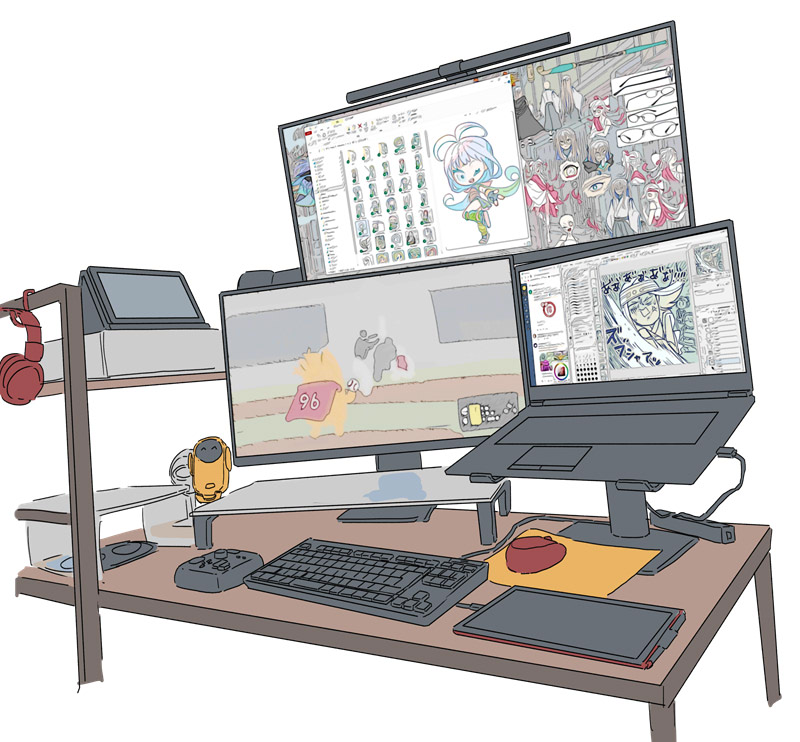
↑これが2世代前環境

↑去年のリフォームでこうなった。変わったのはデスクや部屋なので、パソコンやデバイス類はほぼ据え置き。
そして今回PC買い替え、脱ノートパソコンした結果…

こうなりました!!!んほ~~~~~~!!!!モニター4枚!!!コクピット化が止まらない!!!

右手にウルトラワイドモニターを縦置き追加しました。普通のHDモニターを縦置きするより横幅を取らず、それでいて面積は広い!!神采配だ
壁紙も縦長の絵が使えるので夢が広がりますね!!↑は昔描いた俺屍自一族集合絵。(→これ)
この絵がデカモニターで全面表示できるの、かなりかなりアガりますね…………
流石に古い絵なので他の何かにしたいところですが。アイデアが思いつくまでは羽出井一族にしとこ~
縦長モニターには野球をいっぱい並べたいと思っている。資料をたくさん並べたい時にもよさそう。
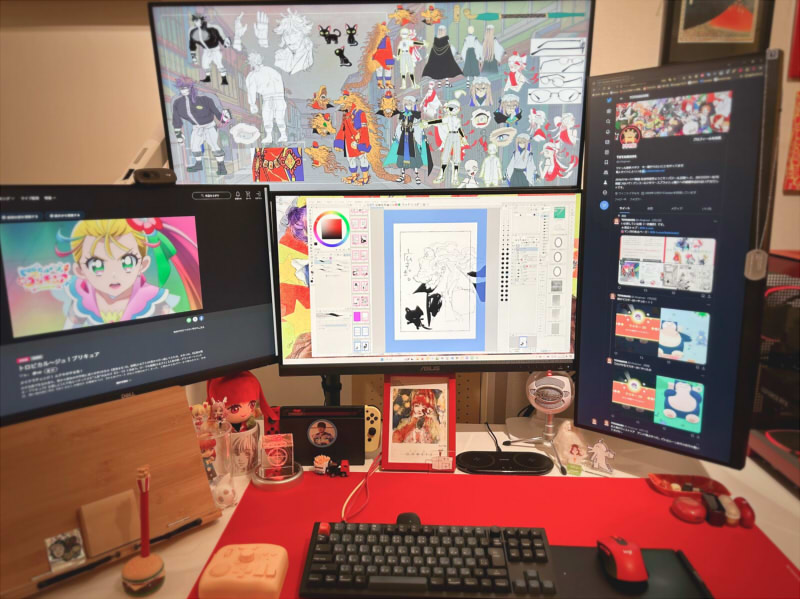
ただ野球外の時間は完全にTwitter置き場になってます。クソデカ縦長モニターにTwitterだけ表示してるの、めちゃくちゃツイ廃っぽくてウケてしまうな。自動更新させてるし
中央…メインモニター。作業をする
左…配信やアニメなど、作業用BGMを主に流す
上…壁紙を創作の資料にしている。主に資料表示を担当
右…Twitterや野球や資料など、3モニターではカバーしきれない分を担当
こんな感じです。全方位!!
ちなみにもう1枚モニターを増やせるのでいつか5枚体制にするつもりです。左上かな。
でもモニターは増やした直後の新鮮な感動を味わいたいので、今は4枚目のモニターに感謝する時間ということにしておきます。
配線もそれなりにやりました
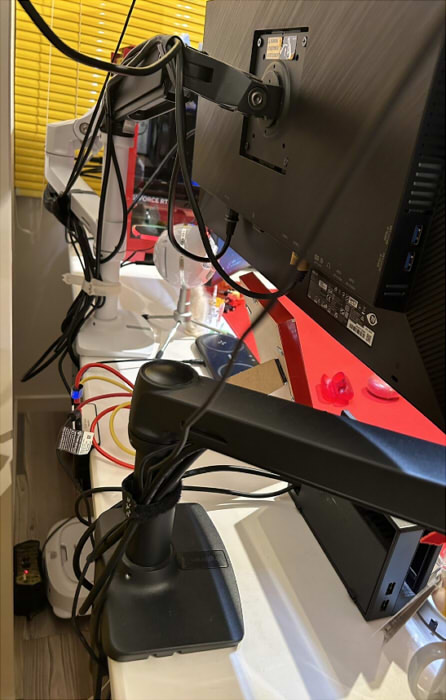
背面はこんな感じで…
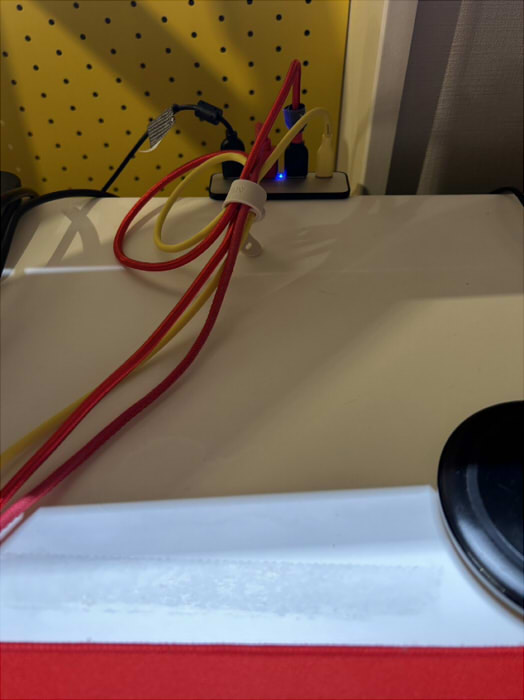
止むを得ず有線のデバイス(キーボードとペンタブと手元充電用のUSB-C)はこんな感じでデスク奥にクリップ式のUSBハブで固定

それを写真立てで隠してこんな感じに。ケーブルは赤にしてデスクマットと同化させて目立ちにくくしてます。黒ケーブルって本当に目立つ
奥のケーブルはモニターアームの裏を通るようにまとめたので、正面から見るとそれなりに整って見えると思います。しかし白アームは見た目カッコイイけどケーブルは目立っちゃいますね

パソコン本体につながってるUSBや映像出力ケーブル類はケーブルカバーでまとめました。作業するうえでは死角なので見えないんですけどね
余談:イヤホン軍の配置事情
Bluetoothオーディオに苦戦しています。今まで一軍レギュラーだったイヤホンの接続が不安定になったりしたので配置転換を試みてる

これが私のワイヤレスイヤホン軍。PCの軍のレギュラーはfinalの黒いやつ。スマホ軍は骨伝導のやつと気分によって他
この中で一番使っているfinalのイヤホンがどうにも新環境と相性が悪く、けっこうブチブチ切れてしまう。こ、困る…。ただイヤホンが悪いPCが悪いと言うより相性っぽい感じがする。わからんけど

というわけで配置転換。finalはSwitch軍に移籍し、Switch軍のearfun(昔はPC一軍だった)をレギュラーに復帰させるのはどうか。…と試してみたのだけど、earfunも微妙に接続が不安定な気がする。ぐぬぬ…
PC軍所属の赤いヤツ こいつは接続安定するし長時間再生もできるし完全に一軍レギュラーのチャンスを手にしている……のだけど、いかんせん自分の耳の形と相性が悪く、長い時間つけていると耳の穴が痛くなってくる。お前は……ここさえなんとかなれば不動のレギュラーなんだけどな……赤いし……
スマホ用にしていたイヤホンを移動させてみたり、三軍に送られてたイヤホンも復帰し、PC軍のレギュラーイヤホン争いは低いレベルで白熱しているもよう。ただどれも決め手に欠ける……所沢遊撃隊か?私は源田に入団してほしい。
PCイヤホン軍のレギュラー要項
・耳の形に合う
・長時間再生可能
・接続安定
・低遅延
・できれば物理ボタン
物理ボタンの方がいいんですよね。なかなか無いけど…
イヤホン外すと再生をストップする余計な機能も無い方がいい。この機能ってスマホだと良いけどPCだと圧倒的に邪魔くささのほうが勝ってしまうから。ちょっと耳がかゆくなって外したら見ているライブ配信が勝手に止まるの、ダルすぎるからな…
これに関しては前レギュラーのfinalのやつは実はキツくて、センサーが繊細すぎて本当に少し触れただけで再生が止まるという有り様でした。それでも音やつけ心地が好きでレギュラー張ってたんだけど。うーーん…
…以前一番気に入って使ってたけど短期間で壊れちゃったイヤホンを買い直すのもアリ……?ううーーん……壊れるのは早いけど仕様は一番良かったんだよな…物理ボタンだし……そんな引退済みの選手を復帰させるみたいな……?
一応前から気になってたけど手を出せてなかったイヤホンもあるんだよな……スカウトするか……?アンタまたイヤホン増やすの???
と、イヤホン事情で悩むのであった。イヤホン沼って一生続くのかも
以上です。思ったより長い記事になっちゃった。

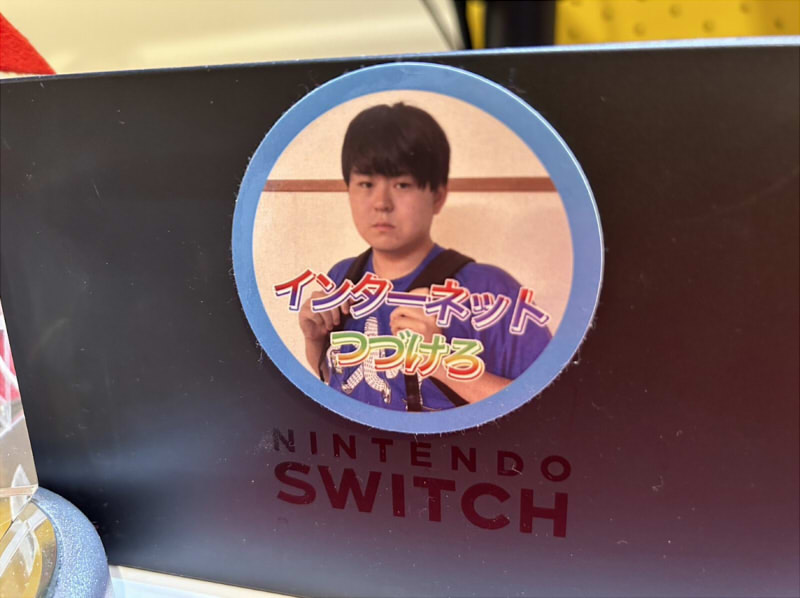
ご覧いただき、ありがとうございました。


